"¿Cómo forzar el borrado de una carpeta en Linux (Ubuntu)?" - Quora
Se trata de un problema habitual para los usuarios de Linux que tienen dificultades para eliminar un directorio por diversas razones, como los permisos o los archivos que aún se utilizan en el directorio. Esta guía cubre los distintos pasos y comandos utilizados para rmdir force delete directory under Linux. Tanto si eres un principiante como un usuario experimentado de Linux, este artículo te proporcionará la información y los recursos que necesitas para forzar el borrado de un archivo en Linux con éxito.
En este artículo
Parte 1. Comandos para Forzar la Eliminación de Archivos o Directorios en Linux
Puede utilizar el comando rmdir o rm para eliminar un directorio en Linux. Los comandos rmdir o rm -d son aplicables para directorios vacíos, mientras que el comando rm -r es útil para directorios no vacíos.
Antes de eliminar un directorio, debe identificar su nombre utilizando el comando ls para listar archivos y directorios y el comando pwd para averiguar la ubicación actual del directorio.
La elección de las opciones de estos controles desempeña un papel importante en su funcionamiento. He aquí un breve resumen de las opciones del comando rm:
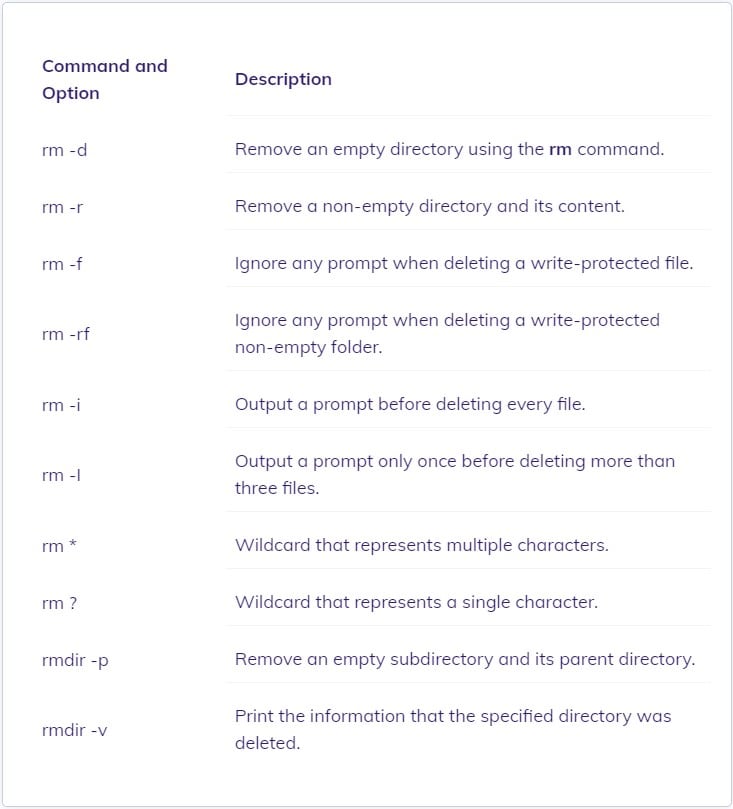
Parte 2. ¿Cómo puedo forzar la eliminación de un directorio vacío en Linux?
Para borrar a la fuerza un directorio vacío en Linux, utilice el comando rmdir. El comando tiene la siguiente sintaxis:
rmdir [options] [directory name]
También es posible combinar rmdir con opciones adicionales para responder a una solicitud de borrado específica.
El comando rmdir tiene las siguientes opciones:
- –ignore-fail-on-non-empty: No muestra un mensaje de error cuando se intenta eliminar un directorio no vacío.
- -p: Elimina el directorio y su padre de la jerarquía.
- -v: Produce una salida verbosa.
- –help: Muestra texto de ayuda.
- –version: Indica la versión del comando.
Parte 3. Cómo puedo forzar la eliminación de un directorio que contiene archivos o subdirectorios
Paso 1. Si desea eliminar por la fuerza un directorio que contiene archivos y subdirectorios, ejecute el comando rm con la opción -rf:
rm -rf dirName
Paso 2. Suponga que tiene un directorio llamado /tmp/data/ que contiene los siguientes dos archivos y un directorio:
ls -l /tmp/data/
Paso 3. Si ejecuta el comando rmdir, recibirá el siguiente error:
rmdir /tmp/data/
Paso 4. Como se ha indicado anteriormente, rmdir sólo borra directorios vacíos. Para eliminar un directorio completo en Linux, debe utilizar el comando rm:
rm -rf /tmp/data/
Paso 5. Compruébalo:
ls -l /tmp/data/
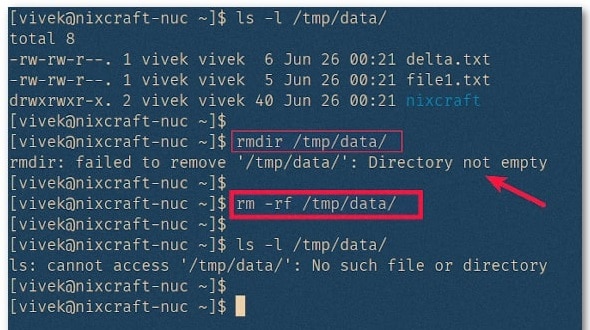
Parte 4. Cómo Forzar la Eliminación de un Directorio Completo en Linux con Salida Verbosa
Paso 1. Asigne el indicador -v al comando rm de la siguiente manera:
rm -rfv dirname
Paso 2. Por ejemplo, borrará un directorio completo llamado /tmp/bar. Observe el resultado en la pantalla:
rm -rfv /tmp/bar/
En el que:
- -r: Supresión recursiva
- -f: Borrar un directorio a la fuerza
- -v: Produce una salida detallada
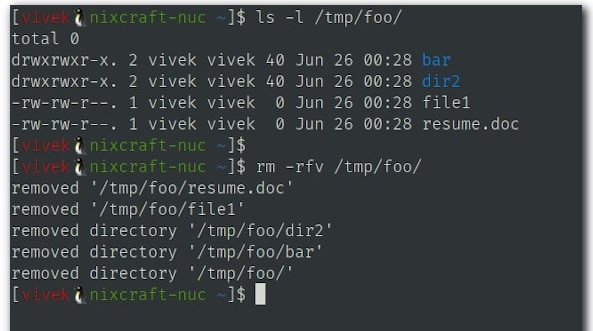
Parte 5. ¿Recibes el mensaje de permiso denegado? Cómo arreglar
En Linux, debe tener los permisos de acceso al directorio adecuados para eliminar un directorio por la fuerza. De lo contrario, la pantalla rmdir mostrará un mensaje de permiso denegado.
Paso 1. Utilice el prefijo sudo al principio del comando rm para evitar este error:
sudo rm -rf dirName
O:
sudo rm -rf /somedir/
Paso 2. Para eliminar una carpeta cuyo nombre empiece por "-", como "-backups ," introduce uno de los siguientes comandos:
rm -rfv -- -backups/
O:
rm -rfv ./-backups/
Parte 6. ¿Cómo recuperar un directorio eliminado a la fuerza en Linux?
Todos los usuarios de PC se enfrentan en algún momento a la pérdida de datos. Ya sea por un fallo del disco duro o por el borrado involuntario de archivos, todos nos hemos encontrado en situaciones en las que nos hubiera gustado poder recuperar los datos destruidos. Por suerte, Linux hace que sea más sencillo restaurar los archivos borrados que otros sistemas operativos. Hemos elegido ocho formas viables de recuperar archivos borrados en Linux.
Resumen
La eliminación de directorios y archivos desde la línea de comandos de Linux requiere el uso correcto de los comandos rm y rmdir. No olvides que Linux no tiene papelera de reciclaje ni carpeta de residuos.
Recuerda que Linux no tiene papelera de reciclaje ni carpeta de basura. La eliminación de archivos y carpetas mediante la línea de comandos los borra de forma permanente. Así que antes de eliminar archivos y directorios en tu Linux, haz una copia de seguridad segura de los datos con Wondershare Recoverit.
